価格表を作成して商品を追跡する
学習の目的
この単元を完了すると、次のことができるようになります。
- 商品と価格表の連携について説明する。
- 価格表を設定する。
担当者の適切な商品販売をサポート
担当者は商品レコードを使用して、顧客に販売する商品を追跡します。商品には次をはじめとする詳細情報が示されます。
- 名前
- コード
- 説明
- 有効かどうかの表示

取り扱い商品にはそれぞれ標準価格が設定されています。Salesforce で商品を作成するときには、各商品に標準価格を追加します。価格が指定された商品は標準価格表に表示され、各商品またはアプリケーションランチャーからアクセス可能になります。

標準価格表は、すべての商品が記載された原本と考えることができます。
けれども時として、追跡する商品に価格が 2 つ以上ある場合があります。そのような場合は、価格表を複数作成します。たとえば、コーヒーグラインダーの販売価格が国内の顧客と国外の顧客では異なるとします。
同一商品の複数の価格の追跡
Ursa Major の Salesforce システム管理者である Maria Jimenez は、複数の営業チームに対応しています。あるチームは、米国西海岸の製造業の顧客企業を担当しています。Maria はこの営業チームから、価格に若干の割引を適用した商品を追跡できるようにして欲しいと頼まれました。この割引は、国内の同地域の顧客には適用されない税額インセンティブの代わりとなるものです。
こうした割引価格の商品を追跡することも可能で、簡単に行えます! Maria が西海岸営業用の価格表を作成すればいいのです。その手順は次のとおりです。
- Maria は、アプリケーションランチャーで「価格表」を検索し、項目リストから選択します。

- 価格表を作成するために、Maria は [新規] をクリックして、詳細を追加します。

Maria が作業を保存すると、新規価格表が表示されます。
- [関連] タブで、[商品の追加] をクリックし、いずれかの商品を選択して、[次へ] をクリックします。

- この新規価格表に固有のリスト価格を、以下の場所に追加します。商品リストに記載されているように、リスト価格は標準価格の 15 万ドルよりも低くなっています。この割引価格は、西海岸の顧客には適用されない税額インセンティブの代わりとなるものです。

さらに Maria は、エントリに [有効] とマークします。これは、価格設定後担当者がすぐに商品販売を開始する予定であるためです。Maria は作業を保存後、続けて他の商品もこの新規価格表に追加できます。
Salesforce での営業担当の商品販売
Maria の営業担当が西海岸の顧客に販売する準備が整いました。新米の営業担当である Lance は、評価フェーズの商談に取り組んでいます。Lance が Dickenson PLC の主要意思決定者である Ritu に電話したところ、同社の顧客のニーズを満たす最適なチョイスは 1,000 kW のディーゼル発電機であるという説明を受けました。
商談への商品の追加
Dickenson PLC の所在地は西海岸であるため、Lance は西海岸営業用の価格表を使用します。手順は次のとおりです。
- Lance が取り組んでいる商談の [商品] 関連リストから、[商品の追加] を選択します。
![[商品] 関連リストから価格表を選択](https://res.cloudinary.com/hy4kyit2a/f_auto,fl_lossy,q_70/learn/modules/sales_admin_products_quotes_contracts/sales_admin_products_quotes_contracts_unit_1/images/ja-JP/68b244c5f72658736dd777d832db1bed_sales-admin-price-book-user-select-book.png)
- そして、[West Coast Manufacturing (西海岸製造業)] という価格表を選択し、「GenWatt Diesel 1000kW (GenWatt ディーゼル 1000kW)」という商品を追加して、数量を 1 に設定します。この価格表の商品価格には、Ursa Major が実施する割引が反映されています。
- Lance は、間違いなく商品が割引価格で表示されていることを確認します。
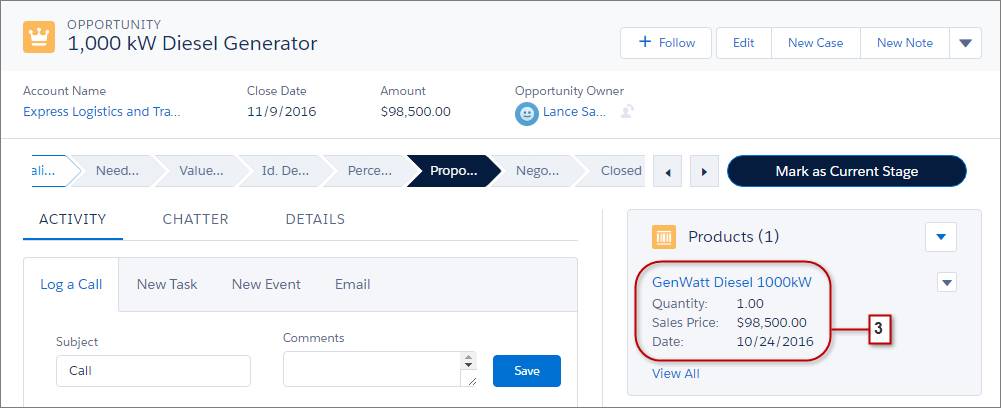
複数の価格が適用される商品も簡単に追跡して販売できることがおわかりでしょうか?
